Cómo eliminar aplicaciones en LG Smart TV
27/10/2022
Los televisores inteligentes de LG usan la plataforma patentada webOS que probablemente conoces y (tal vez) amas. Si alguna vez habilitó el suyo para explorar configuraciones y menús, habrá notado que la plataforma webOS es elegante y fácil de aprender, con íconos de aplicaciones dispuestos en la parte inferior para barajar rápidamente con la flecha remota movida por su controlador.
WebOS le permite descargar todo tipo de aplicaciones, incluidas sus aplicaciones de transmisión favoritas como Netflix, aplicaciones de noticias, YouTube y más. Pero hay un pequeño problema: a medida que aumentan las aplicaciones que usa, se vuelve más difícil administrar ese menú aleatorio, que puede abarrotarse y ser difícil de usar. Si descarga demasiadas aplicaciones, el televisor inteligente comenzará a mostrar una advertencia de memoria insuficiente y no podrá volver a descargar nada. ¿La solución? Descarga algunas de las aplicaciones no utilizadas para liberar espacio: así es como puedes eliminar aplicaciones en un televisor inteligente LG.
Lectura adicional sobre televisores LG
Cómo eliminar aplicaciones en tu televisor LG
Antes de comenzar, es una buena idea actualizar su televisor LG a la última versión compatible con su modelo de televisor. Tenemos una guía que puede guiarlo a través de los pasos, pero la actualización suele ser muy simple y solo tomará unos minutos si hay actualizaciones disponibles.
Etapa 1: Enciende tu televisor LG. Usando su control remoto LG, seleccione el Casa Dónde Reciente botón: este suele ser el botón marcado con un logotipo en forma de casa. Esto debería mostrar el menú de tu aplicación en la parte inferior de la pantalla.
2do paso: Usando su puntero remoto, desplácese por su lista de aplicaciones para pasar al final de la lista de aplicaciones. Una vez que llegue al final, debería ver una barra blanca o un cuadrado con un ícono que parece un marcador o un lápiz. Selecciónalo.
Notar: Su interfaz será un poco diferente dependiendo de la versión de webOS que tenga. Algunas versiones son un poco más minimalistas, mientras que las versiones más nuevas tienen íconos un poco más grandes. Pero la navegación general y las instrucciones deberían ser más o menos las mismas.
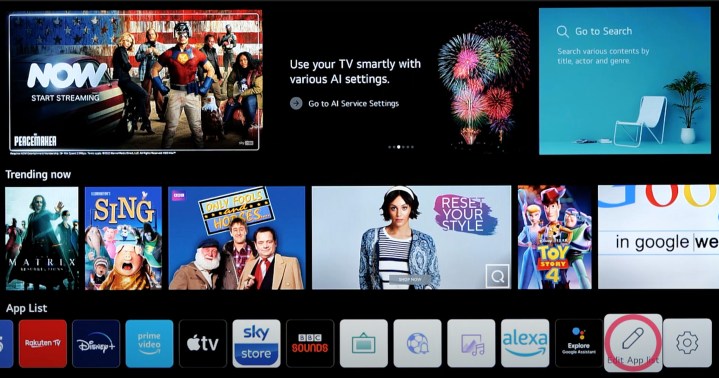
Paso 3: La plataforma webOS de LG ahora mostrará la pantalla de edición de la aplicación para informarle que está en modo de edición. Aquí puede elegir manualmente una aplicación tocando el botón Botón central en la rueda de control y muévala a la posición que desee. Pero si necesita liberar espacio eliminando aplicaciones, eso no es suficiente.
Cuando pasa el cursor sobre las aplicaciones para elegir, verá que algunas aplicaciones muestran una pequeña "X" o una papelera sobre el icono de la aplicación. Este símbolo no aparecerá en las aplicaciones propias de LG para la configuración y administración; no puede eliminarlas en absoluto. Pero cualquier aplicación de terceros que tenga en su televisor debe mostrar una "X" o una papelera.
Pase el puntero sobre la X/papelera (en algunas versiones de webOS, aparecerá una pequeña calavera triste cuando esté en el lugar correcto) y selecciónela con su Botón central. Confirme que desea eliminar la aplicación.
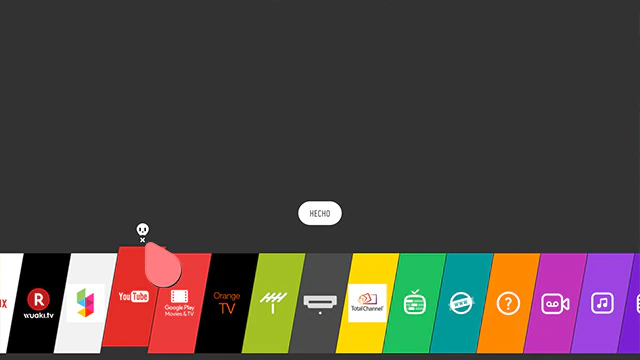
Paso 4: En general, es una buena idea comenzar eliminando aplicaciones de terceros que ni siquiera reconoces, ya que estas son las versiones menos necesarias. Varias aplicaciones de terceros vienen precargadas en los televisores inteligentes LG, por lo que probablemente haya algunas que nunca haya usado. Después de eso, elija aplicaciones que no use mucho o que pueda descargar de otros dispositivos de transmisión, como un Apple TV, una consola o un dongle conectado a su televisor LG.
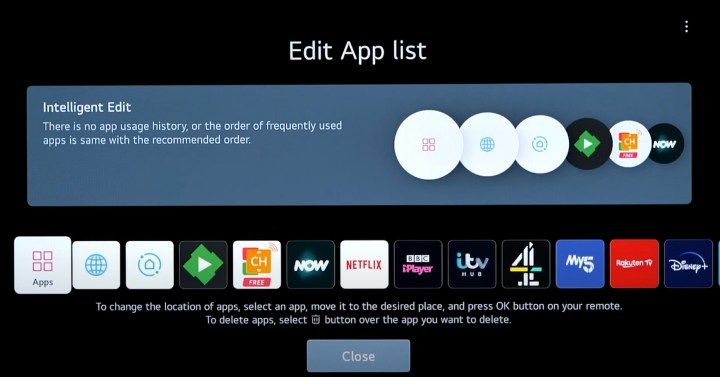
Habilite la edición inteligente en su televisor LG
Si tiene una de las últimas versiones de webOS disponible en televisores LG que solo tienen unos años, es posible que tenga una opción adicional: al seleccionar blanco Edición icono de su lista de aplicaciones, puede ver una forma de habilitar algo llamado Edición inteligente.
Intelligent Edit reorganizará automáticamente sus aplicaciones para colocar las que más usa al frente, para que no tenga que desplazarse hacia atrás por el menú para encontrarlas. Si eso es lo único que realmente le molesta, puede habilitar la edición inteligente sin eliminar nada, y eso puede resolver su problema.
El único problema con el que se puede encontrar es en un nuevo televisor LG, donde Intelligent Edit le dirá que no tiene suficiente historial de uso de aplicaciones para reorganizar sus aplicaciones de una manera particular. Pero téngalo en cuenta para su uso posterior si las cosas comienzan a complicarse.
Recomendaciones de los editores
Si quieres conocer otros artículos parecidos a Cómo eliminar aplicaciones en LG Smart TV puedes visitar la categoría Noticias Android TV Box.

Deja una respuesta